美图秀秀手机是一款非常受欢迎的手机美图处理软件,其中最受用户欢迎的功能之一就是抠图功能,通过美图秀秀手机的抠图功能,用户可以轻松将照片中的人物或物体从背景中抠出,实现照片的自由合成和编辑。在使用手机美图秀秀进行抠图时,有一些技巧可以帮助用户提高抠图的精准度和效率,让编辑出来的照片更加自然和美观。接下来我们就来分享一些手机美图秀秀抠图的技巧,让你的照片编辑更加得心应手。
手机美图秀秀抠图技巧
操作方法:
1.进入手机版美图秀秀,点美化图片。
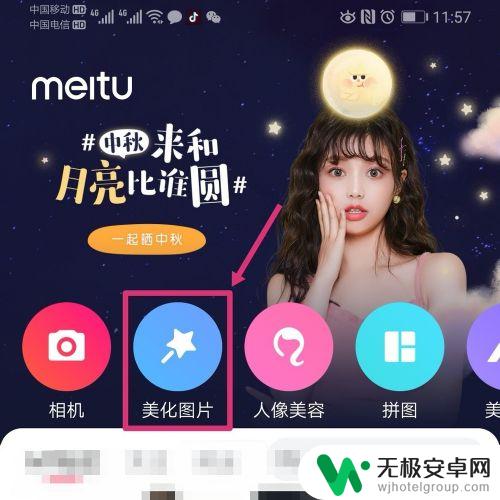
2.进入图片选择,勾选背景图。
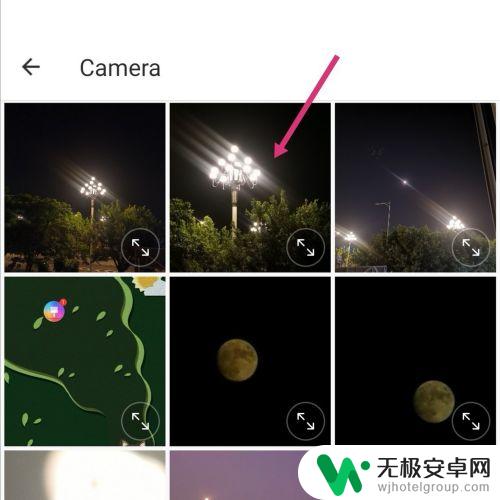
3.然后点击【贴纸】。
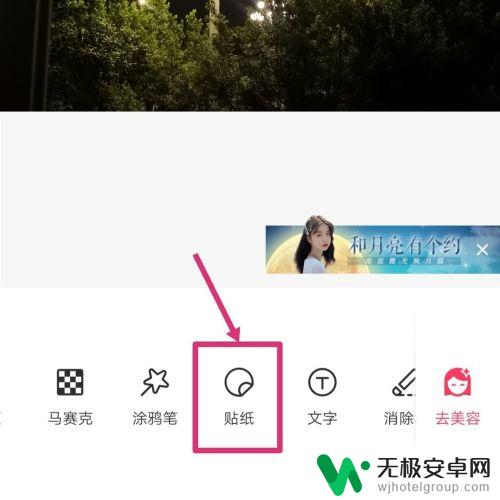
4.进入贴纸选择,点左上剪刀图标。
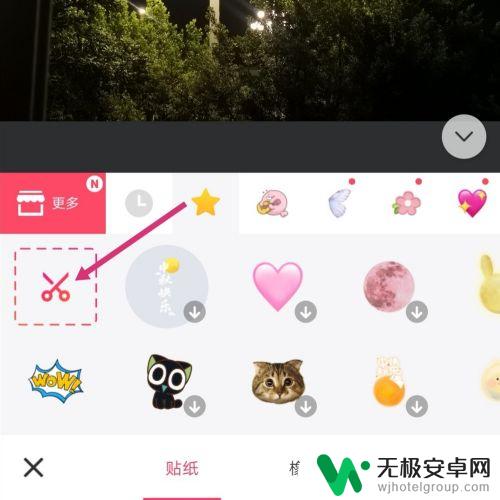
5.勾选需要抠图的图片。
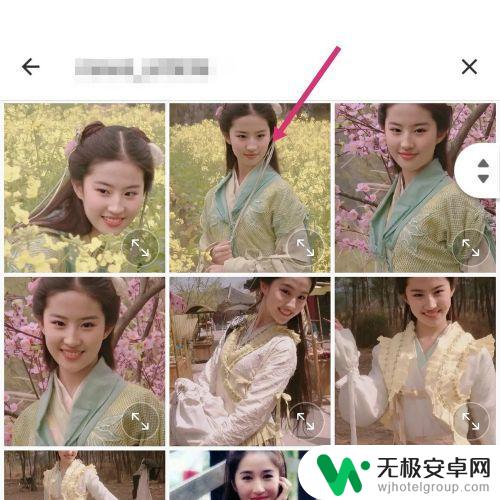
6.进入抠图界面,点击画笔,沿着抠图内容边框画,之后点击右下返回。
示例为抠人物,所以沿着人物边框画。
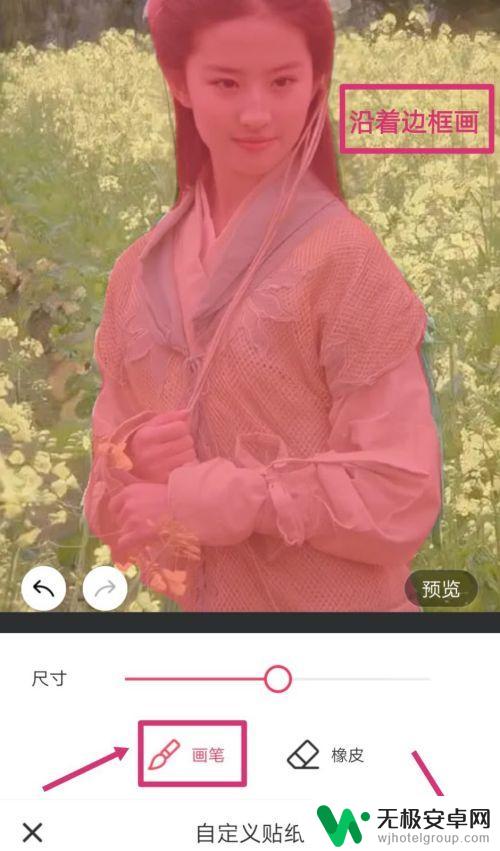
7.进入效果选择,选择抠图边缘效果,点击右下勾。
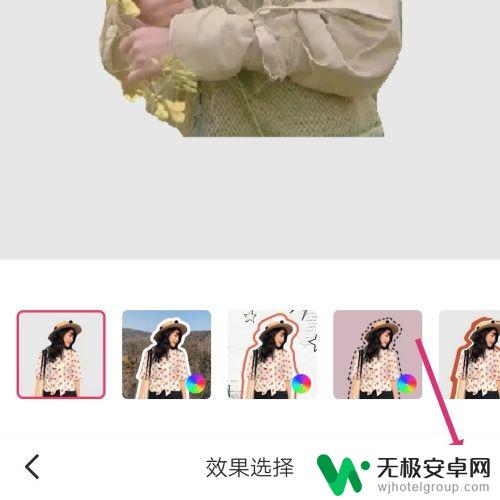
8.页面返回到背景图,调整抠图大小和位置。点击右下勾,最后保存图片即可。
最末的图片为:手机美图秀秀抠图的效果图。
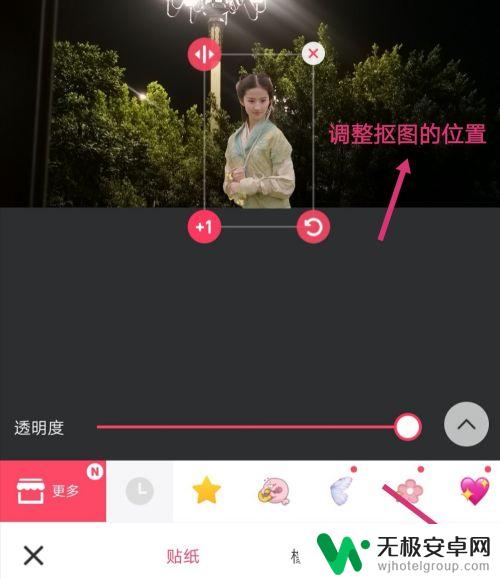

以上就是美图秀秀手机如何进行抠图的全部内容,如果有需要的用户可以按照以上步骤进行操作,希望能够对大家有所帮助。










